nginx+tomcat配置负载均衡集群
一、Hello world
1、前期环境准备
准备两个解压版tomcat,如何同时启动两个tomcat,方法如下:
首先去apache tomcat官网下载一个tomcat解压版。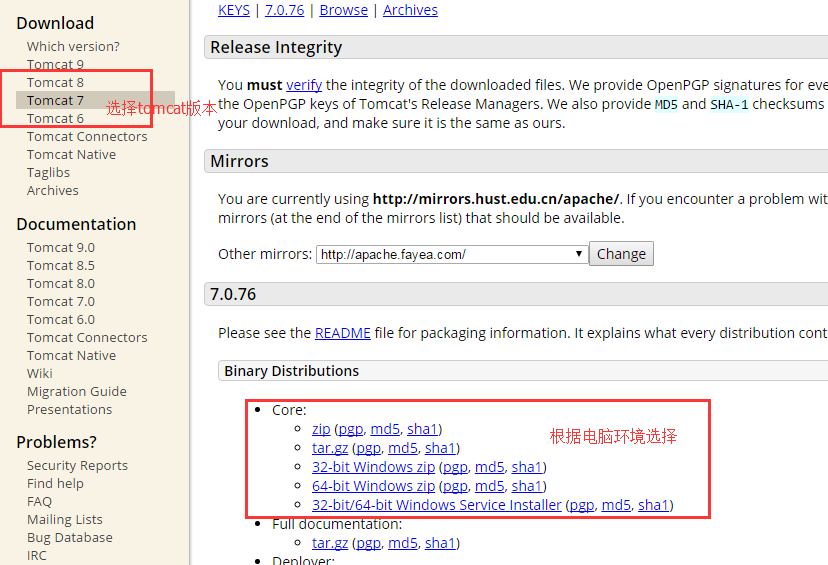
解压该压缩包,生成n份tomcat 分别命名为 tomcat1,tomcat2,
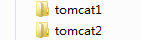
然后修改server.xml配置文件,分别进入tomcat/conf/目录,修改server.xml,一共三处。
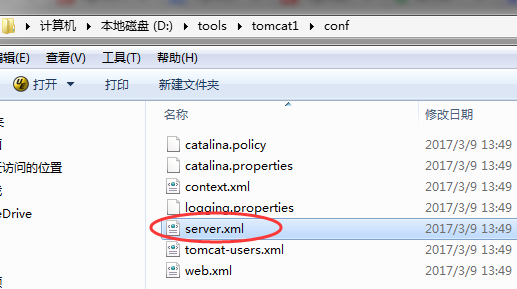
第一处:
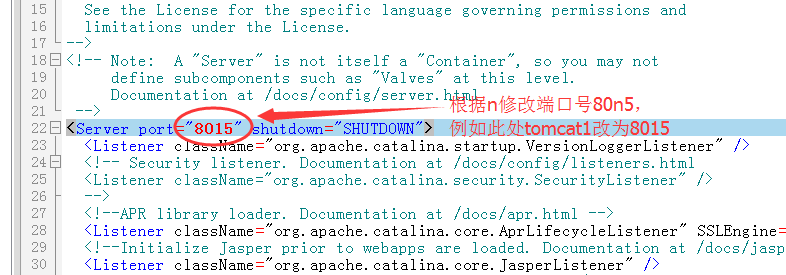
第二处、tomcat访问端口号:

第三处:

之后修改bin下的启动文件
分别进入tomcat/bin目录,修改 startup.bat
在文件第一行添加如下配置(添加时删除#注释,在startup.bat文件中rem代表注释):在文件第一行添加如下配置(添加时删除#注释,在startup.bat文件中rem代表注释):1234567
# tomcat名称set TITLE="tomcat1"# tomcat启动路径set CATALINA_BASE="D:\tools\tomcat1"set CATALINA_HOME="D:\tools\tomcat1"# JDK所在路径,如果环境变量已经配置,则可忽略,前提是你所有tomcat要共用一个jdk。另外如果设置,此处路径不能有空格SET JAVA_HOME="D:\Java\jdk1.7.0_45"
如图:
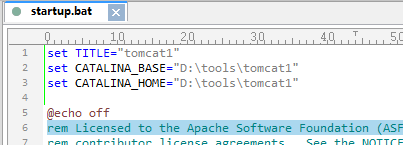
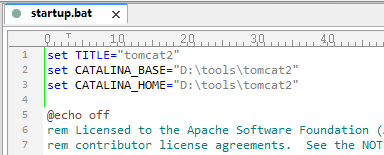
启动tomcat
平常直接双击startup.bat即可,但是为了查看配置信息,可以在cmd中启动,如下图:
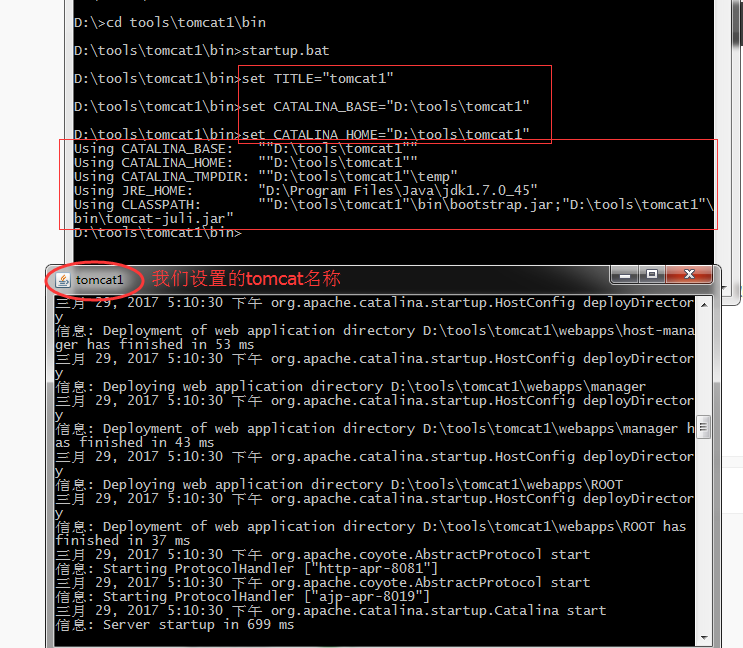
访问tomcat
在浏览器地址栏输入:http://localhost:8081 和 http://localhost:8082
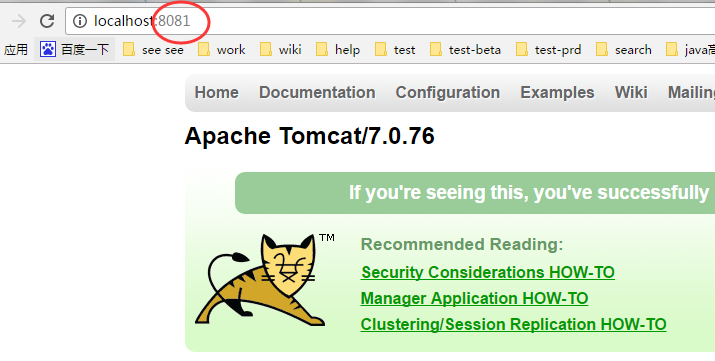
nginx官网下载解压版nginx。
创建一个简单的web项目。为了直观的区分访问的哪个tomcat,在页面写上标记8081、8082。
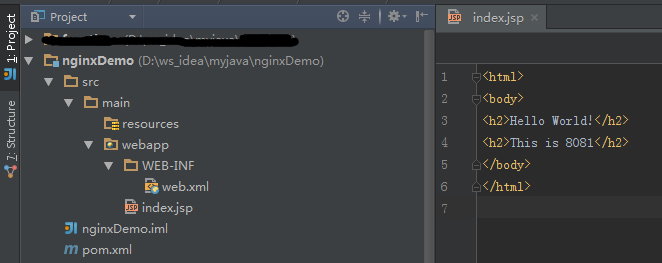
分别部署到对应的tomcat下。如图:
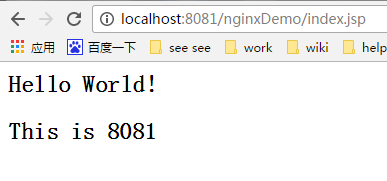
2、配置nginx
进入nginx-1.10.1\conf路径,修改配置文件nginx.conf。
配置服务器组,在http{}节点之间添加upstream配置。(注意不要写localhost,不然访问速度会很慢)
1234
upstream nginxDemo {server 127.0.0.1:8081; #服务器地址1server 127.0.0.1:8082; #服务器地址2}修改nginx监听的端口号80,改为8080。
1234
server {listen 8080;......}在location{}中,利用proxy_pass配置反向代理地址;此处“http://”不能少,后面的地址要和第一步upstream定义的名称保持一致。
12345
location / {root html;index index.html index.htm;proxy_pass http://nginxDemo; #配置方向代理地址}
如下图:
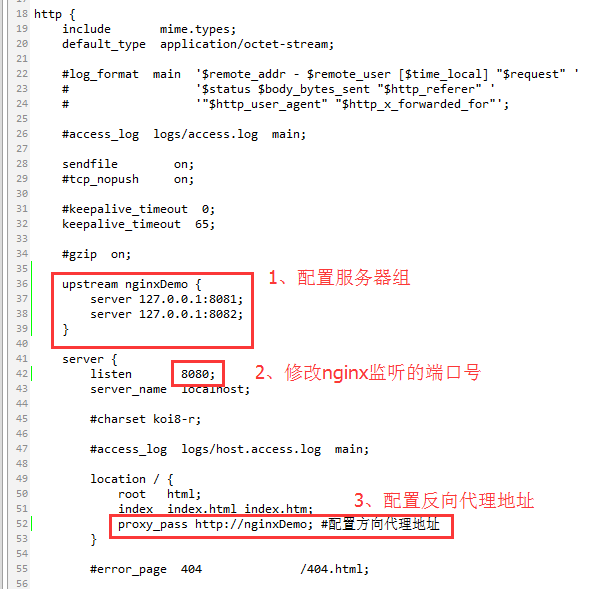
3、启动nginx和tomcat,访问
我是Windows系统,所以直接在nginx-1.10.1目录下双击nginx.exe即可。可在任务管理器中查看:
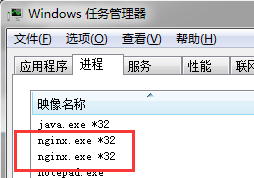
最后在浏览器输入地址:http://localhost:8080/nginxDemo/index.jsp,每次访问就会轮流访问tomcat了(如果F5刷新不管用,建议试试鼠标指针放到地址栏,点击Enter键)。
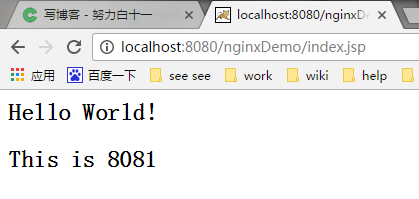
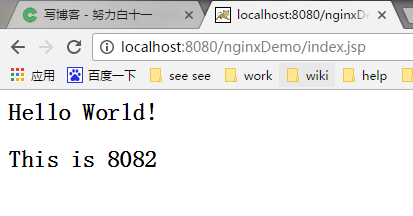
到这里,一个非常简单的负载均衡就配置完成了。
本文转自飞奔的小GUI博客51CTO博客,原文链接http://blog.51cto.com/9237101/2070351如需转载请自行联系原作者
ziwenzhou
nginx+tomcat配置负载均衡集群相关推荐
- Nginx + Tomcat 配置负载均衡集群
1.前期环境准备 准备两个解压版tomcat,如何同时启动两个tomcat,请看我的另一篇文章<一台机器同时启动多个tomcat>. nginx官网下载解压版nginx. 创建一个简单的w ...
- nginx+tomcat实现负载均衡集群
一台tomcat站点由于可能出现单点故障及无法应付过多客户复杂多样的请求等问题,不能单独应用于生产环境下 所以需要一套可靠的解决方案来完善web站点架构 而Nginx只能访问静态页面,如果需要动态需要 ...
- (八)企业部分之nginx+tomcat+memcached负载均衡集群搭建
[server1] vim /usr/local/lnmp/tomcat/conf/context.xml <Context> ...... <Manager className=& ...
- Centos 7离线安装Nginx 配置负载均衡集群
场景 项目中有三台应用服务器,系统为Centos 7 ,应用地址分别为: 192.168.198.229:8080 192.168.198.230:8080 192.168.198.231:8080 ...
- lvs+keepalived+nginx实现高性能负载均衡集群
一.LVS作用 LVS是一个开源的软件,可以实现传输层四层负载均衡.LVS是Linux Virtual Server的缩写,意思是Linux虚拟服务器.目前有三种IP负载均衡技术(VS/NAT.VS/ ...
- lvs+keepalived+nginx实现高性能负载均衡集群 高性能jsp集群
LVS-master:192.168.254.134 LVS-backup:192.168.254.135 LVS-VIP:192.168.254.88 nginx+tomcat:192.168.25 ...
- linux ajp集群,Linux下apache tomcat ajp_proxy 负载均衡+集群+session 复制
11.查看 netstat –ant tcp 0 0 ::ffff:192.168.15.124:4000 :::* LISTE ...
- Linux学习总结(16)——CentOS 下 Nginx + Tomcat 配置负载均衡
最近在读埃隆·马斯克传记,他说「我认为现在有非常多的聪明人都在致力于互联网」.
- Linux平台上搭建apache+tomcat负载均衡集群
传统的Java Web项目是通过tomcat来运行和发布的.但在实际的企业应用环境中,采用单一的tomcat来维持项目的运行是不现实的.tomcat 处理能力低,效率低,承受并发小(1000左右).当 ...
最新文章
- 区块链热度不断,那么究竟是泡沫还是未来?
- javaOOP项目实战——银行ATM机
- 怎么使用CorelDRAW 中的默认调色板
- 以网易严选为例,人工智能实战系列之预训练语言模型
- JAR清单类路径不仅适用于Java Application Launcher
- 【HDU - 2093】 考试排名(排序+格式输出)
- 精度高、模型小、速度快!梯形DenseNets结构实现语义分割新高度!
- 发自虎扑android客户端,巴斯托尼要长留我纯啊
- Struts2文件配置 登陆页面
- 系统集成项目管理工程师2022年上半年广东卷下午案例分析题及答案
- swf文件转mp4视频格式的失败与成功
- c51单片机音乐门铃C语言程序,51单片机音乐门铃的设计
- uniapp主题切换
- 机器语言、汇编语言(低级语言)、高级语言
- 如何考上复旦大学研究生
- tomcat乱码解决方案 tomcat 乱码
- 2018年算法工程师秋招经验贴(微软、华为、网易游戏、阿里offer)
- 中国移动与佳乐科仪签署物联网合作协议 共迈“工业4.0”
- 并发编程----接口聚合 (实现方法)
- 时代周刊:谷歌微软争夺高校电子邮件外包市场
